Pitanje
Problem: Kako deinstalirati Skitch na Mac OS X?
Pozdrav, možete li mi pomoći oko jednog naizgled lakog zadatka? Ne mogu pronaći kako potpuno deinstalirati Skitch na Macu. Relativno sam novi korisnik Maca, pa mi, ako je moguće, navedite barem osnovne korake koje bih trebao slijediti kako bih uklonio Skitch na Mac OS X.
Riješen odgovor
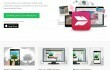
Ako čitate ovaj članak, vjerojatno imate posla s ovim pitanjem: ‘Kako sam mogao deinstalirajte Skitch na Mac OS X”. Naravno, nismo iznenađeni zašto ste ga odlučili instalirati i koristiti budući da je promoviran kao "praktičan uslužni program za snimanje, uređivanje i izvoz snimaka zaslona za sve vrste prezentacija i druge namjene.” Međutim, trebali biste ukloniti programe koji vam više nisu potrebni jer bi njihove datoteke mogle početi usporavati rad vašeg Maca. Ako niste koristili Skitch, trebali biste ga se riješiti.
Međutim, čini se da uklanjanje aplikacija iz Mac OS X-a nije najjednostavniji zadatak za korisnike Maca kao što se može činiti na prvi pogled. Ljudi i dalje misle da je dovoljno povući program u mapu za smeće kako bi ga deinstalirali. NIJE točno. Ako u konačnici želite deinstalirati programe sa svog Maca, vrlo je važno razumjeti razliku između
uklanjanje i deinstaliranje procesa.Da biste došli do rješenja za potpuno deinstaliranje Skitcha, morate imati na umu da nije dovoljno povući aplikaciju u smeće. Takav proces se naziva 'uklanjanje' i znači da se eliminira samo glavna datoteka programa. Ispravan način čišćenja određenog programa s vašeg Mac OS X-a poznat je kao "Deinstaliranje". Zahtijeva stavljanje ikone programa u mapu Otpad I pronalaženje svih preostalih datoteka i drugih primjeraka aplikacije. Naravno, nakon što pronađete njihovu lokaciju, trebate ih i eliminirati.
Stoga, kako biste deinstalirali Skitch na Mac OS X, morat ćete uzeti svoje vrijeme i ukloniti sve nepotrebne podatke iz njega. Ako želite naučiti kako to učiniti, slijedite ove jednostavne smjernice u nastavku koje predstavljaju dvije metode kako se to može učiniti.
Kako deinstalirati Skitch na Macu
Da biste deinstalirali ove datoteke, morate kupiti licenciranu verziju Mac perilica za rublje X9 Mac perilica za rublje X9 deinstalirati softver.
Već smo objasnili razliku između 'Uklanjanja' i 'Deinstaliranja'; stoga, ako pažljivo pročitate prethodni odlomak, vjerojatno ste to shvatili da biste deinstalirajte Skitch s Maca prvo ga morate ukloniti, što znači da morate izvršiti sljedeće korake:
- Otvorena Prijave mapa;
- Klikni na Skitch ikona i držite ga dok se ne može pomaknuti;
- Povucite aplikaciju na Otpad;
- Ispraznite smeće, što možete učiniti držeći CTRL i klikom na gumb Isprazni smeće.
Očigledno, oduvijek ste mislili da je dovoljno da se riješite nepotrebnih podataka sa svog Maca. Nažalost, to je previše jednostavno da bi bilo istinito. Ako želite da vaš Mac radi brzo, morate ukloniti Skitch, a zatim deinstalirati sve datoteke koje su povezane s njim. Da biste to učinili, posvuda potražite povezane podatke, na primjer:
- /Knjižnica/Podrška za aplikacije/
- /Knjižnica/ Postavke/
Ako niste voljni postupiti na ovaj način i preferirate automatizirano deinstaliranje, pomaknite se prema dolje do donjeg vodiča koji objašnjava Kako deinstalirati Skitch na Mac OS X pomoću MacKeeper.
Riješite se programa samo jednim klikom
Ovaj program možete deinstalirati uz pomoć korak-po-korak vodiča koji su vam predstavili stručnjaci ugetfix.com. Kako bismo vam uštedjeli vrijeme, odabrali smo i alate koji će vam pomoći da ovaj zadatak izvršite automatski. Ako ste u žurbi ili smatrate da niste dovoljno iskusni da sami deinstalirate program, slobodno upotrijebite ova rješenja:
Ponuda
Učini to sada!
preuzimanje datotekaskidač za SkitchSreća
Jamčiti
Ako niste uspjeli deinstalirati program pomoću, obavijestite naš tim za podršku o svojim problemima. Pobrinite se da navedete što više pojedinosti. Molimo vas da nam kažete sve detalje za koje mislite da bismo trebali znati o vašem problemu.
Mac perilica za rublje X9 Mac perilica za rublje X9 preporučuje se softver za deinstaliranje Skitcha.
Ovaj patentirani proces popravka koristi bazu podataka od 25 milijuna komponenti koje mogu zamijeniti bilo koju oštećenu ili nedostajuću datoteku na računalu korisnika.
Da biste popravili oštećeni sustav, morate kupiti licenciranu verziju alata za uklanjanje zlonamjernog softvera.

Ostati potpuno anoniman i spriječiti ISP i vlade od špijuniranja na tebi, trebao bi zaposliti Privatni pristup internetu VPN. Omogućit će vam da se povežete na internet dok ste potpuno anonimni tako što će šifrirati sve informacije, spriječiti trackere, oglase, kao i zlonamjerni sadržaj. Što je najvažnije, zaustavit ćete ilegalne nadzorne aktivnosti koje NSA i druge vladine institucije obavljaju iza vaših leđa.
Nepredviđene okolnosti mogu se dogoditi u bilo kojem trenutku tijekom korištenja računala: može se isključiti zbog nestanka struje, a Može se pojaviti Plavi ekran smrti (BSoD) ili nasumična ažuriranja sustava Windows mogu se pojaviti na stroju kada ste otišli na nekoliko minutama. Kao rezultat toga, vaši školski zadaci, važni dokumenti i drugi podaci mogu biti izgubljeni. Do oporavak izgubljene datoteke, možete koristiti Data Recovery Pro – pretražuje kopije datoteka koje su još uvijek dostupne na vašem tvrdom disku i brzo ih dohvaća.